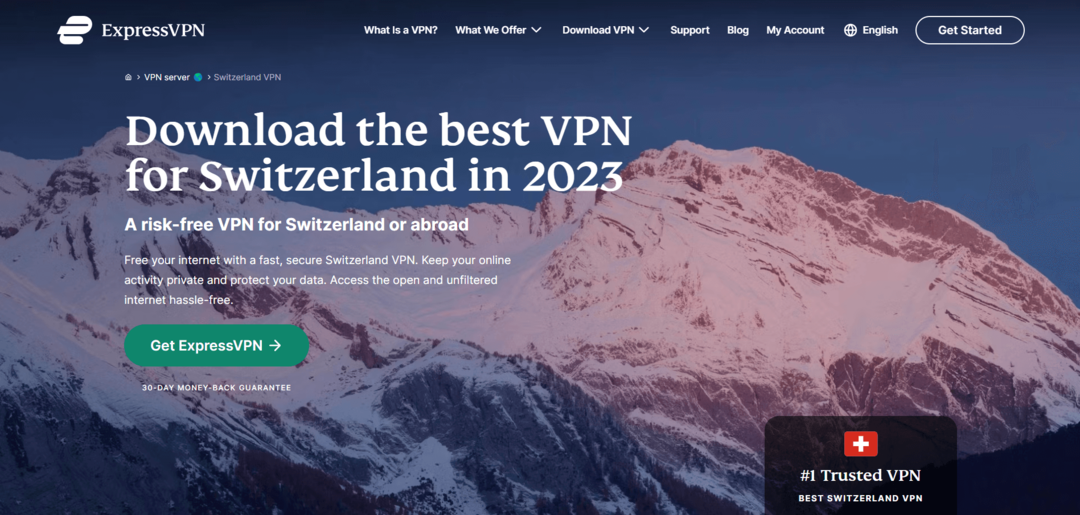Experiência em software e hardware que economiza tempo e ajuda 200 milhões de usuários anualmente. Orientando você com conselhos, notícias e dicas para atualizar sua vida tecnológica.
Crie e agende uma tarefa
- Acerte o Chave de vitória e digite Agendador de tarefas*.
- Aperte Entrar para lançar este aplicativo.
- Vou ao Painel de ações do lado direito.
- Clique Criar Tarefa (não Criar Tarefa Básica).
-
Guia geral
- Escreva um nome de tarefa, como VPN do WindowsReport.
- No Opções de segurança, selecione Executar esteja o usuário conectado ou não.
- Habilitar Executar com os maiores privilégios.
- Definir Configurar para para Windows 10.

-
Guia Triggers
- Clique Novo.
- Definir Comece a tarefa para Na inicialização.
- Certifique-se de que Habilitado a caixa está marcada.
- Clique OK.

-
Aba Ações
- Clique Novo.
- Definir Açao para Comece um programa.
- Clique Navegar e selecione o arquivo BAT que você criou.
- Clique Abrir e depois OK.

-
Aba de condições
- Desmarque todas as opções.

- Desmarque todas as opções.
-
Guia Configurações
- Habilitar Permitir que a tarefa seja executada sob demanda.
- Desabilitar Pare a tarefa se ela for executada por mais de.
- Clique OK.

- Insira as informações da sua conta de usuário para confirmar.
*Você pode descobrir tudo sobre o Agendador de tarefas do Windows 10 para dominar este aplicativo.
A cada inicialização do sistema, o Windows 10 se conectará à VPN antes do logon. Para desconectar, você só precisa pressionar o Ícone de rede na bandeja do sistema, selecione a conexão VPN e pressione desconectar.
Para desativar temporariamente a tarefa, abra o aplicativo Agendador de Tarefas, selecione a tarefa, clique com o botão direito nela e pressione Desabilitar. Para removê-lo permanentemente, pressione Excluir em vez de Desabilitar. Você também pode editar as configurações de tarefa.
No entanto, lembre-se de que, se desejar usar um servidor VPN diferente, você deve editar manualmente os detalhes da conexão VPN no Windows 10 (em Passo 1, onde você adicionou a conexão VPN).
Se você também alterar o nome da conexão VPN, nome de usuário ou senha, também terá que atualizar o Arquivo BAT você criou (em Passo 2 depois de atualizar o perfil VPN no Windows 10).
Que tal se conectar a um cliente VPN antes do logon?
Infelizmente, usar o Agendador de tarefas para agendar um cliente VPN para ser executado antes do logon não funciona da mesma maneira que agendar uma conexão VPN manual. Independentemente da configuração das configurações no Agendador de tarefas, um cliente VPN não pode ser executado antes do logon.
No entanto, você pode obter os detalhes de conexão manual do seu serviço VPN para criar uma conexão usando o Provedor de VPN integrado do Windows 10, tal como Acesso privado à Internet. Então, seguindo as instruções que fornecemos acima, você pode fazer com que o Windows 10 se conecte à VPN antes de fazer o login.
Por que usar o acesso privado à Internet

Acesso privado à Internet (PIA) é uma solução de rede privada virtual premium e o melhor VPN para Windows 10. Um produto de Kape Technologies, O PIA pode ocultar seu endereço IP, criptografar todo o tráfego de rede e mantê-lo protegido de hackers.
Além disso, ao contrário do Windows 10, que oferece suporte nativo para alguns protocolos VPN, o PIA inclui OpenVPN e o WireGuard, que oferece os melhores recursos de segurança para o seu computador.
Você também usa nativo encaminhamento de porta sem ter que definir as configurações do roteador, bem como configurar um interruptor de interrupção de emergência para preservar seu anonimato online.
Além disso, o PIA oferece suporte a servidores DNS exclusivos, até 10 conexões de dispositivo simultâneas, modo de túnel dividido, juntamente com um malware e bloqueador de anúncios.
É compatível com todas as principais plataformas, tem uma interface amigável e fornece configurações manuais para OpenVPN, PPTP, L2TP e SOCKS. Além disso, PIA é o melhor VPN para Spotify.
Mais sobre PIA:
- +3.300 servidores VPN em 48 países
- Uma política de zero log
- Sem vazamentos de IP ou DNS
- Suporte por chat ao vivo 24 horas por dia, 7 dias por semana
- Garantia de reembolso de 30 dias (sem avaliação gratuita)

Acesso privado à Internet
Use esta VPN rápida para proteger suas sessões de navegação, acessar sites bloqueados, assistir streaming online e muito mais.
Compre agora
Para resumir, você pode fazer o Windows 10 se conectar a uma VPN antes de fazer o login se você manualmente criar uma conexão VPN e adicionar seus detalhes ao Agendador de tarefas.
Em versões anteriores do Windows, também era possível visualizar as conexões VPN na tela de logon e optar por se conectar ou não (incluindo o Windows 8). Mas parece não funcionar mais no Windows 10.
No entanto, usando a solução alternativa que descrevemos acima, você pode instruir o Windows 10 a se conectar automaticamente a uma VPN antes de ter a chance de entrar com suas credenciais de usuário.
No entanto, para maximizar a segurança, recomendamos que você se inscreva em um serviço de assinatura premium como PIA e obter as configurações manuais para PPTP ou L2TP. Os servidores VPN da PIA proporcionam um nível mais alto de segurança para o seu PC doméstico.
© Copyright Windows Report 2021. Não associado à Microsoft